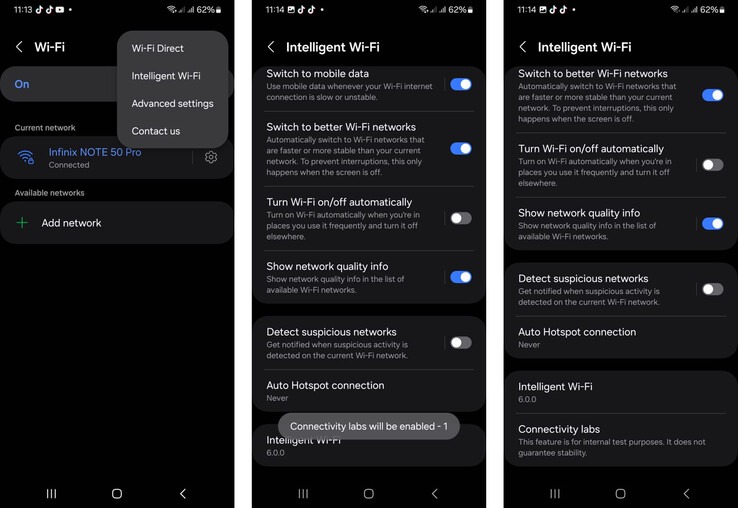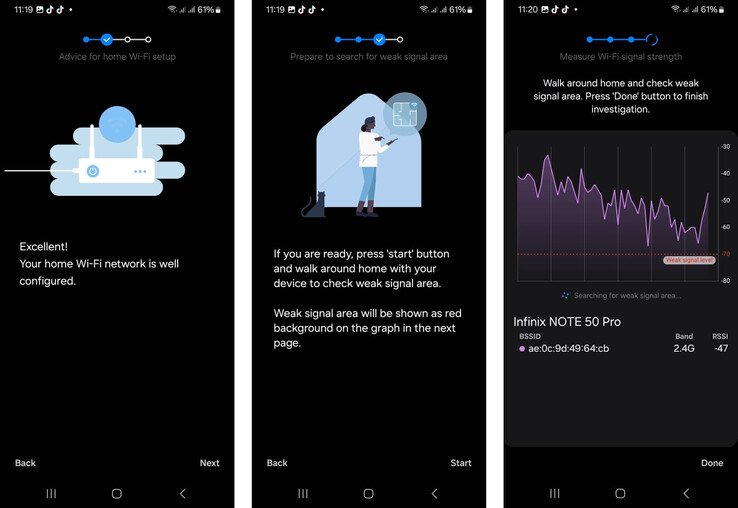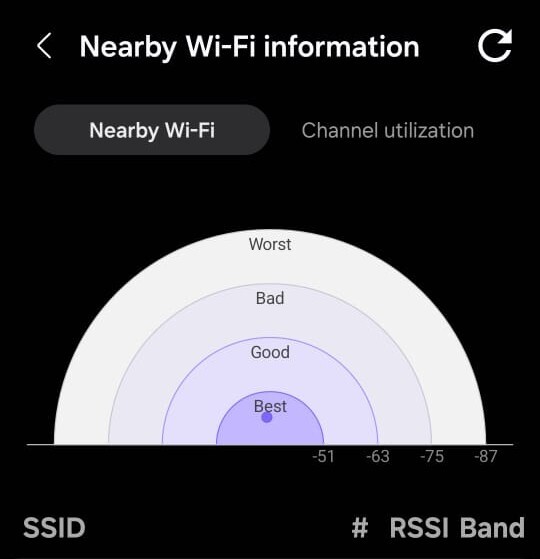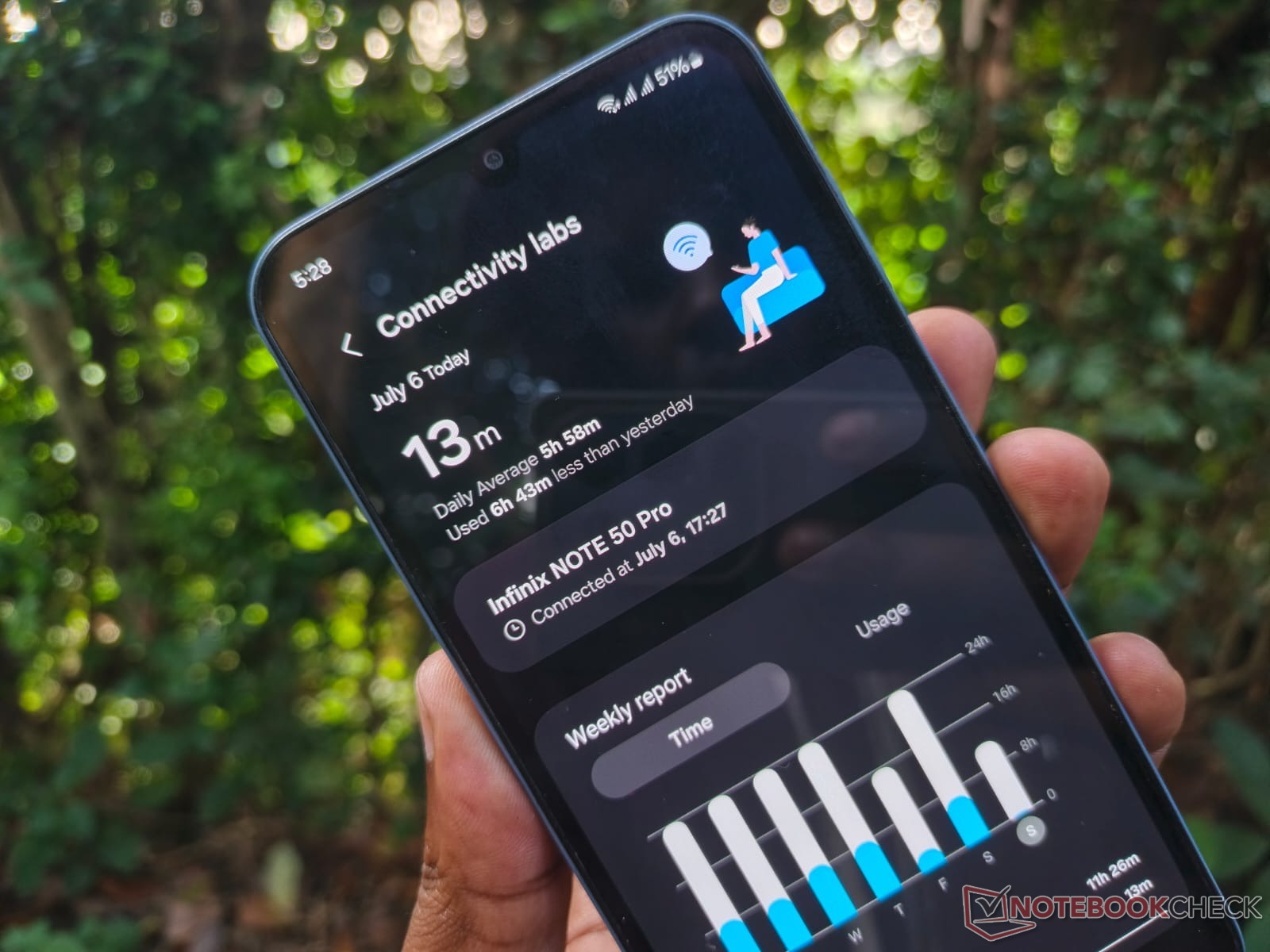
A Samsung telefonja rendelkezik egy titkos Wi-Fi menüvel, amelyet el kell kezdenie használni
CheckMag
A Connectivity Labs egy praktikus eszköz, amellyel többet tehet a hálózataival.Antony Muchiri, 👁 Antony Muchiri (fordította Ninh Duy) Közzétett 🇺🇸 🇪🇸 ...
Miután évekig írtam a technológiáról, ritkán találkozom olyan funkcióval, amely teljesen új számomra. A Samsungnak mégis sikerült a One UI szoftver mélyén elrejtenie egy hatékony Wi-Fi eszközkészletet.
Ez a titkos Samsung Wi-Fi menü, Connectivity Labs néven, meglepő szintű vezérlést és diagnosztikai információkat kínál a vezeték nélküli hálózatokhoz. Egy Reddit-szálon keresztül bukkantam rá, és azonnal lenyűgöztek a képességei.
Úgy tűnik, a Samsung valamikor 2023-ban adta hozzá ezt a funkciót a One UI 6 vagy újabb operációs felületet futtató telefonok számára. Az a tény, hogy elrejtve és "belső tesztelési célokra" felirattal van ellátva, valószínűleg megmagyarázza, hogy miért tudják olyan kevesen, hogy létezik.
De higgye el, valóban hasznos eszközök vannak itt, amelyek segíthetnek javítani a mindennapi Wi-Fi élményét.
A Connectivity Labs aktiválása
Ennek a rejtett menünek a feloldása egyszerű, bár nem intuitív. Egy bizonyos koppintási sorrendre van szükség.
- Először is nyissa meg a Beállítások alkalmazást a Galaxy telefonon, és válassza a Kapcsolatok, majd a Wi-Fi menüpontot.
- Koppintson a jobb felső sarokban lévő hárompontos menüre, és válassza az Intelligens Wi-Fi lehetőséget.
- Ezen a képernyőn a képernyő alján lévő Intelligens Wi-Fi feliratra kell koppintania hétszer. Egy kis felugró ablak jelenik meg, amely visszaszámolja a koppintásokat, amíg a funkció engedélyezve nem lesz.
- Ha ez megtörtént, a képernyőn megjelenik egy új opció, a Connectivity Labs.
Az otthoni hálózati lefedettség elemzése
» A Top 10 multimédiás noteszgép - tesztek alapján
» A Top 10 játékos noteszgép
» A Top 10 belépő szintű üzleti noteszgép
» A Top 10 üzleti noteszgép
» A Top 10 notebook munkaállomása
» A Top 10 okostelefon - tesztek alapján
» A Top 10 táblagép
» A Top 10 Windows tabletje
» A Top 10 subnotebook - tesztek alapján
» A Top 10 300 euró alatti okostelefonja
» A Top 10 120 euró alatti okostelefonja
» A Top 10 phabletje (>5.5-inch)
» A Top 10 noteszgép 500 EUR (~160.000 HUF) alatt
» A Top 10 "pehelysúlyú" gaming notebookja
A Connectivity Labs menübe lépve számos új beállítást láthat. Az első, amit javaslok kipróbálni, az otthoni Wi-Fi ellenőrzés. Ez az eszköz különösen hasznos, ha gyenge jelű területeket keres otthonában.
Miután kiválasztotta otthoni hálózatát, a funkció arra kéri, hogy járja körbe a házát. Ahogy mozog, a program teszteli a router hozzáférési pontjaihoz és sávjaihoz való kapcsolódást, és azonosítja azokat a helyeket, ahol gyenge a jel. Ez egy egyszerű módja annak, hogy feltérképezze a lefedettséget, és eldöntse, hogy szükség van-e az útválasztó újrapozícionálására.
Vegye át az irányítást a hálózati kapcsolás felett
Itt több kapcsoló is található, amelyek azt diktálják, hogy a telefon hogyan lépjen kapcsolatba a Wi-Fi hálózatokkal. Ha korlátlan mobiladat-csomaggal rendelkezik, akkor a Gyorsabb mobiladatokra váltás kapcsoló remek lehetőség.
Ez arra utasítja a telefont, hogy gyorsabban hagyja el a gyenge Wi-Fi jelet, és váltson át a mobiladatokra, így megelőzve azokat a bosszantó pillanatokat, amikor a telefon egy alig létező kapcsolatba kapaszkodik.
Egy másik érdekes beállítás az Automatikus újracsatlakozás a szolgáltatói Wi-Fi-hez. Egyes mobilszolgáltatók nyilvános Wi-Fi hotspotokat kínálnak a mobil lefedettség kiegészítésére. A telefon általában automatikusan csatlakozik ezekhez, de ha ezt inkább maga szeretné ellenőrizni, akkor ebben a menüben letilthatja ezt a funkciót.
A Wi-Fi lista testreszabása és szűrése
Tetszik a Wi-Fi lista beállításainak testreszabása oldal is. Innen szűrőgombot adhatsz hozzá a fő Wi-Fi hálózat listádhoz.
Ezzel gyorsan leszűkítheti a látható hálózatokat, hogy például csak a védett vagy a Wi-Fi 6 szabványt használó hálózatokat jelenítse meg.
Speciális fejlesztői beállítások
A Connectivity Labs oldal alján található egy Wi-Fi fejlesztői beállítások menü, amely még részletesebb beállításokat tartalmaz.
Bár ezek közül sok nagyon technikai jellegű, a Közeli Wi-Fi információk oldal nagyon hasznos. Megjeleníti az összes Wi-Fi hálózatot a környezetében, és a jelerősségüket a Legjobb, a Jó, a Rossz és a Legrosszabb kategóriákba sorolja.
Ez tökéletes, ha olyan nyilvános helyen tartózkodik, ahol több hálózati lehetőség van, és a legerősebbet szeretné kiválasztani.
Rejtély, hogy a Samsung miért temette ilyen mélyen a beállítások közé ezeket a hasznos funkciókat. Bár néhány opció a haladó felhasználóknak szól, az olyan eszközök, mint az otthoni Wi-Fi ellenőrzés és a hálózati szűrők szinte bárki számára hasznosak lehetnek.